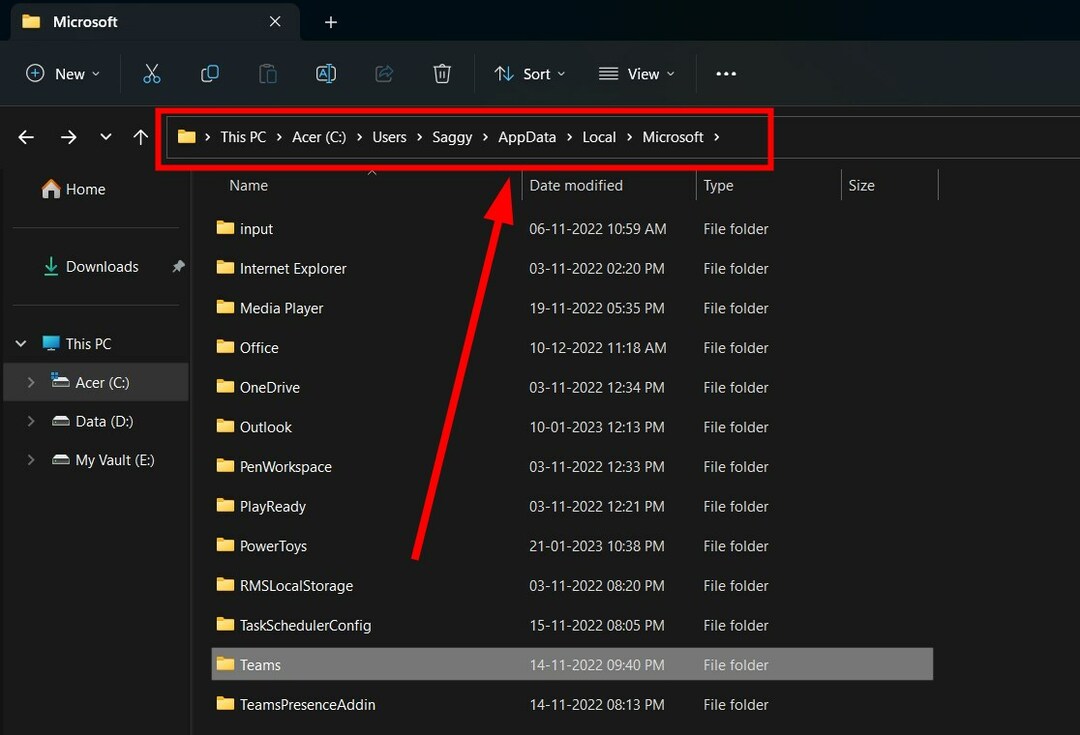- Abilitatea de a vă conecta la un public online mare este esențială în jocul de marketing de astăzi
- Găzduirea de evenimente live este o modalitate excelentă de a disemina informații către un public mai larg sau de a promova produse și servicii
- Dacă Evenimente Live nu sunt disponibile în Microsoft Teams, acest ghid este tot ceea ce trebuie reparați-l cât mai repede posibil
- Vizita hub-ul nostru Microsoft Teams pentru ghiduri utile suplimentare

Acest software vă va menține drivere în funcțiune, astfel vă va proteja de erorile obișnuite ale computerului și de defecțiunile hardware. Verificați acum toate driverele în 3 pași simpli:
- Descărcați DriverFix (fișier descărcat verificat).
- Clic Incepe scanarea pentru a găsi toți driverele problematice.
- Clic Actualizați driverele pentru a obține versiuni noi și pentru a evita defecțiunile sistemului.
- DriverFix a fost descărcat de 0 cititori luna aceasta.
Microsoft Teams este unul dintre cele mai populare și bine recunoscute
instrumente de colaborare folosit astăzi. Acesta cuprinde tot ce v-ați aștepta de la un astfel de serviciu, de la chat instant, transfer de fișiere, conferințe video și multe altele.O altă caracteristică îngrijită care a sosit de ceva timp acum este ceva numit Evenimente live.
Cu evenimentele live Teams, utilizatorii din organizația dvs. pot difuza conținut video și de întâlnire către un public online larg. Deci, practic, acestea sunt conferințe video cu un public mult mai mare.
Din păcate, mulți utilizatori au raportat că această funcție nu este încă disponibilă pentru ei. Mai exact, nu pot transmite evenimente live către publicul public. Fie nu apare deloc unde ar trebui să fie, fie meniul de interfață este gri și, prin urmare, nu poate fi selectat.
Tocmai am văzut că o caracteristică pe care am anticipat-o cu adevărat sosirea, Evenimente live, este acum disponibilă în echipe ca „previzualizare”, cu toate acestea, opțiunea pentru un eveniment „Public” este înnegrită, cu renunțarea la faptul că unele setări sunt dezactivate de IT administrator. Sunt administrator IT, dar nu găsesc cum să schimb setarea, dacă pot deloc în timpul previzualizării.
Se pare că problema provine din permisiunea care trebuie acordată de administratorul IT al companiei.
Cum pot activa Evenimente Live în Microsoft Teams?
Configurați politica privind evenimentele live
Publicul pentru evenimentele dvs. live trebuie setat din Centrul de administrare, în caz contrar, utilizatorii obișnuiți vor putea alege doar dintr-un grup de opțiuni restricționat.
Astfel, urmați acești pași pentru a permite vizionarea publică a evenimentelor live:
- Du-te la Echipele Microsoft și Centrul de administrare Skype for Business
- Selectați Întâlniri din meniul din stânga
- Alege Politici privind evenimentele live
- Selectați Mod vizibilitate participant
- Alege Toata lumea

Activând această funcție, Evenimentele dvs. live vor fi disponibile publicului larg, ceea ce înseamnă chiar și utilizatorii care nu fac parte din rețeaua dvs.
Tot ce trebuie să facă este să se alăture evenimentului live, iar apoi programul va încerca mai întâi să lanseze Teams dacă îl au deja instalat. În caz contrar, vor avea opțiunea de a se alătura online și apoi fie să se conecteze, fie să se alăture anonim.
Un lucru pe care trebuie să-l rețineți este că, pentru cei care se alătură anonim, fluxul lor video umple întregul ecran și nu vor vedea bara de navigare Teams din stânga.
Odată ce acești pași au fost urmați, orice utilizator care face parte din rețeaua dvs. și are toate drepturi adecvate va putea transmite Evenimente Live către publicul larg.
Credeți că Evenimentele Live sunt utile în Microsoft Teams? Spuneți-ne în secțiunea de comentarii de mai jos.
- Mergi la Întâlniri și selectați Programează o nouă întâlnire
- Accesați meniul vertical din colțul din stânga sus și adăugați un Eveniment live nou.
- Apoi completați informațiile solicitate despre detaliile evenimentului și gata.
- Puteți utiliza Microsoft Teams pentru seminarii web?
Datorită funcției Evenimente live, Microsoft Teams este acum o soluție de webinar de încredere. Tot ce trebuie să faceți este să programați un eveniment live și apoi veți putea să vă conectați la cât mai mulți oameni posibil.
- Unde sunt stocate înregistrările evenimentelor live Microsoft Teams?
Odată ce difuzarea sa încheiat, înregistrările evenimentelor live Microsoft Teams sunt disponibile în detaliile întâlnirii. Proprietarii de evenimente pot descărca apoi înregistrările și le pot încărca în Microsoft Stream pentru a le partaja cu un număr din ce în ce mai mare de persoane.
întrebări frecvente
Pentru a programa un eveniment live Microsoft Teams, urmați acești pași:
- Mergi la Întâlniri și selectați Programează o nouă întâlnire
- Accesați meniul vertical din colțul din stânga sus și adăugați un Eveniment live nou.
- Apoi completați informațiile solicitate despre detaliile evenimentului și gata.
Datorită funcției Evenimente live, Microsoft Teams este acum o soluție de webinar de încredere. Tot ce trebuie să faceți este să programați un eveniment live și apoi veți putea să vă conectați la cât mai mulți oameni posibil.
Odată ce difuzarea sa încheiat, înregistrările evenimentelor live Microsoft Teams sunt disponibile în detaliile întâlnirii. Proprietarii de evenimente pot descărca apoi înregistrările și le pot încărca în Microsoft Stream pentru a le partaja cu un număr din ce în ce mai mare de persoane.